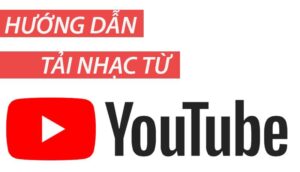Hướng dẫn cách đăng xuất Netflix trên TV dễ dàng
Trong hướng dẫn này, Eliskey sẽ cung cấp cho bạn các bước chi tiết để thực hiện cách đăng xuất Netflix trên TV dễ dàng và nhanh chóng. Với những bước đơn giản mà chúng tôi sẽ hướng dẫn, bạn sẽ không phải lo lắng về việc lạc hậu với thông tin cá nhân của mình trên các thiết bị TV của mình.
>>> Tài khoản Netflix giá rẻ, bảo hành 24/7 tại Eliskey
Hướng dẫn cách đăng xuất Netflix trên TV siêu dễ
Việc đăng xuất khỏi Netflix trên TV khá dễ dàng. Eliskey hướng dẫn các bạn thực hiện bằng các bước cực kỳ đơn giản ngay dưới đây:
Bước 1: Truy cập vào ứng dụng Netflix trên TV
Bước 2: Đi đến mục “Get Help” :
- Cách 1: Cuộn xuống cuối màn hình chính của Netflix, chọn mục “Get Help” hoặc “Settings”.
- Cách 2: Nhấn nút Back hoặc Options trên điều khiển từ xa và chọn “Get Help” .
Bước 3: Trong mục “Get Help” hoặc “Settings,” chọn “Sign Out”.
Bước 4: Xác nhận đăng xuất:
- Xác nhận lại bằng cách chọn “Yes” khi được hỏi “Are you sure that you want to sign out?” .
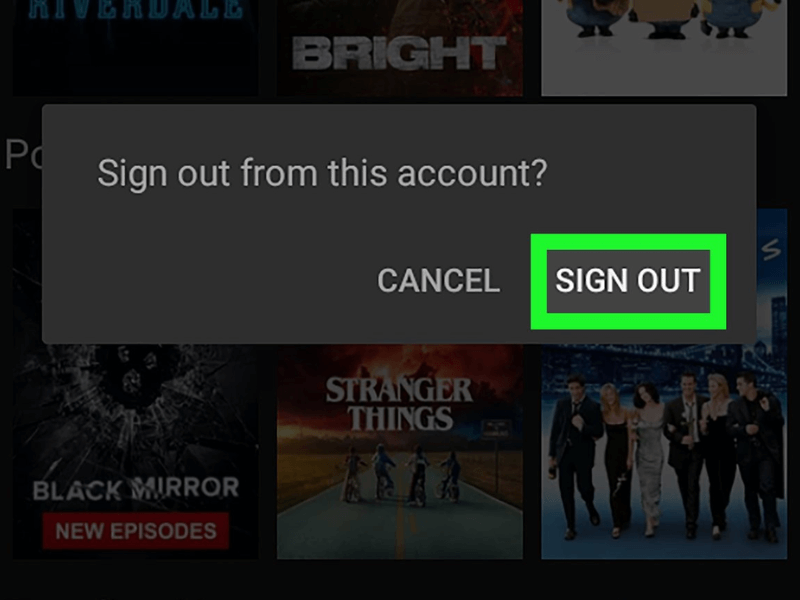
Bước 5: Đăng nhập lại nếu cần:
- Sau khi đăng xuất thành công, bạn có thể đăng nhập lại bằng một tài khoản khác nếu muốn.
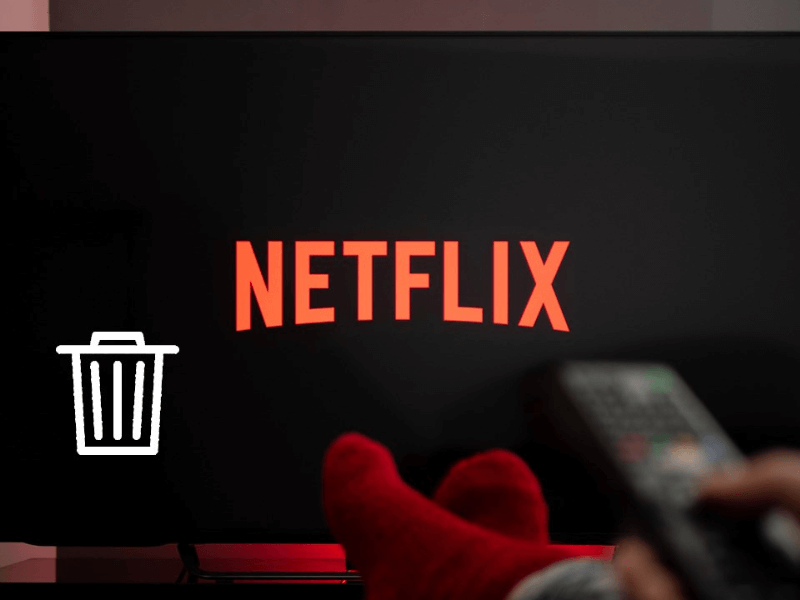
Một số lưu ý quan trọng khi đăng xuất tài khoản Netflix trên TV
Việc đăng xuất tài khoản Netflix trên TV cần được thực hiện cẩn thận để đảm bảo an toàn thông tin và bảo mật tài khoản.
Đăng xuất khỏi tất cả các thiết bị mà bạn đã từng đăng nhập:
- Nếu bạn đã đăng nhập tài khoản Netflix của mình trên nhiều thiết bị khác nhau (như điện thoại, máy tính bảng, máy tính, TV), bạn nên đăng xuất khỏi tất cả các thiết bị để đảm bảo an toàn.
- Thực hiện như sau:
- Bước 1: Đăng nhập vào Netflix trên trình duyệt web.
- Bước 2: Vào mục Account (Tài khoản).
- Bước 3: Chọn Sign out of all devices (Đăng xuất khỏi tất cả thiết bị).
Xóa toàn bộ thông tin đăng nhập đã lưu trước đó:
- Sau khi đăng xuất khỏi TV, đảm bảo rằng thông tin đăng nhập không được lưu tự động để tránh người khác truy cập lại vào tài khoản của bạn.
- Tùy vào loại TV, bạn có thể tìm kiếm và xóa thông tin đăng nhập đã lưu trong phần cài đặt của ứng dụng Netflix hoặc trong cài đặt của TV.
Kiểm tra đăng nhập lại: Sau khi đăng xuất, hãy thử đăng nhập lại để đảm bảo rằng bạn đã thoát hoàn toàn khỏi tài khoản trước đó.
Cài đặt lại ứng dụng (nếu cần thiết): Nếu bạn gặp khó khăn trong việc đăng xuất khỏi ứng dụng Netflix trên TV, hãy thử gỡ cài đặt và cài đặt lại ứng dụng.
Kiểm tra cài đặt hồ sơ (Profile): Sau khi đăng xuất và đăng nhập lại, đảm bảo rằng bạn đang chọn đúng hồ sơ cá nhân để tránh ảnh hưởng đến hồ sơ của người dùng khác.
Thay đổi mật khẩu: Nếu bạn nghi ngờ tài khoản của mình bị truy cập trái phép, hãy thay đổi mật khẩu ngay sau khi đăng xuất.
Kiểm tra lại lịch sử thanh toán: Nếu bạn chia sẻ tài khoản với người khác hoặc gặp phải vấn đề thanh toán không rõ ràng, hãy kiểm tra lại lịch sử thanh toán trên trang web của Netflix.
Liên hệ hỗ trợ từ Netflix: Nếu bạn gặp bất kỳ vấn đề nào trong quá trình đăng xuất hoặc cần hỗ trợ thêm, hãy liên hệ với bộ phận hỗ trợ của Netflix thông qua tính năng Help Center (Trung tâm trợ giúp) trong ứng dụng hoặc trên trang web Netflix.
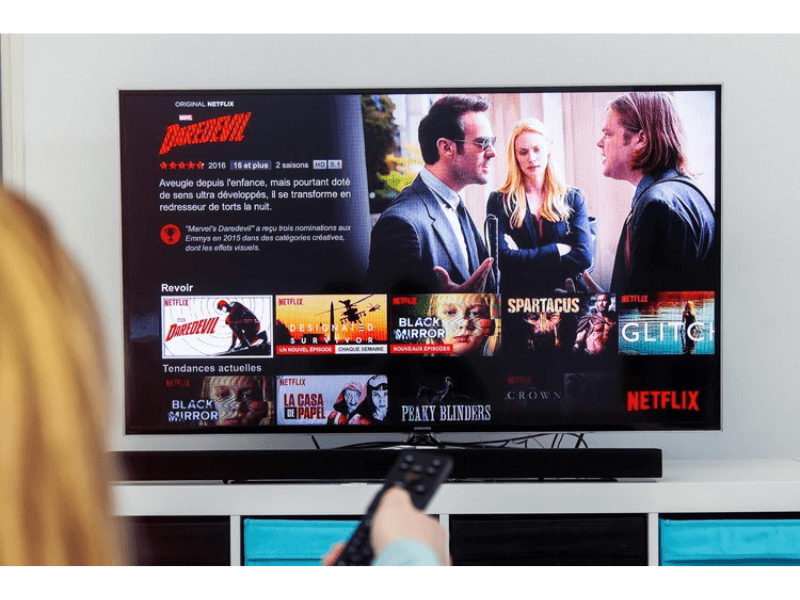
Hy vọng những lưu ý này giúp bạn đảm bảo an toàn và bảo mật khi đăng xuất tài khoản Netflix trên TV.
Như vậy, Eliskey đã hướng dẫn cách đăng xuất Netflix trên TV một cách dễ dàng, nhanh chóng. Việc đăng xuất khỏi tài khoản Netflix trên TV không chỉ là một bước đơn giản để chuyển đổi người dùng mà còn là cách để bảo vệ thông tin cá nhân và tài khoản của bạn. Hi vọng qua bài viết, bạn có thể đăng xuất Netflix trên TV thật dễ dàng nhé!
>>> Xem thêm các bài viết về nền tảng Netflix tại Eliskey:
Cách đăng nhập Netflix trên TV
Cách xem phim song ngữ trên Netflix